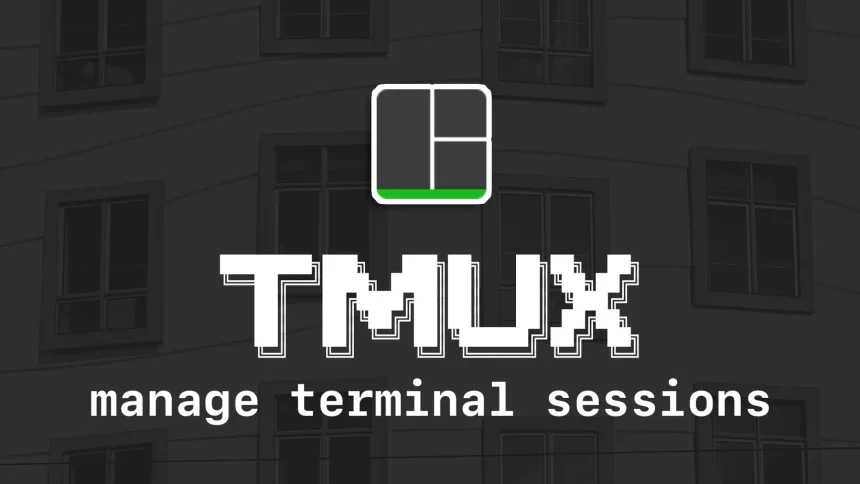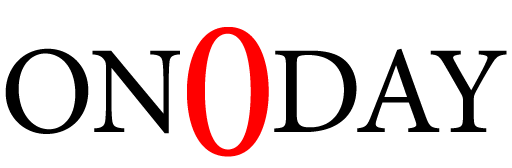Tmux
: معرفی و نحوه عملکرد
مقدمه
در دنیای فناوری و بهویژه در محیطهای سیستمعاملهای Unix و Linux، ابزارهای متعددی برای مدیریت ترمینال و انجام عملیات مختلف وجود دارند. یکی از این ابزارها که بهویژه در میان توسعهدهندگان، مدیران سیستم، و کاربران حرفهای محبوب است، Tmux (تِیمَکس) میباشد. Tmux یک برنامه “ترمینال مالتیپلیکسر” است که به کاربران این امکان را میدهد تا چندین ترمینال را در یک پنجره واحد مدیریت کرده و کنترل کنند. این مقاله به معرفی ویژگیها، نحوه عملکرد و کاربردهای Tmux میپردازد.
Tmux چیست؟
Tmux یک ابزار خط فرمان (command-line tool) است که بهعنوان یک “ترمینال مالتیپلیکسر” عمل میکند. این ابزار به کاربران این امکان را میدهد که چندین پنجره (window) و پنل (pane) را در داخل یک جلسه (session) واحد باز کرده و از طریق آنها به انجام کارهای مختلف بپردازند. Tmux بهویژه برای کاربرانی که نیاز به مدیریت چندین فرایند همزمان دارند، و یا برای محیطهای توسعه که باید چندین برنامه یا فرآیند را در کنار هم مدیریت کنند، بسیار مفید است.
ویژگیهای اصلی Tmux
مدیریت جلسات (Sessions): در Tmux، هر مجموعه از پنجرهها و پنلها در قالب یک “جلسه” قرار دارد. کاربران میتوانند چندین جلسه ایجاد کنند و به هر یک از آنها بهطور مستقل متصل شوند. این ویژگی به کاربر این امکان را میدهد که در هر زمان بتواند به جلسات مختلف برگشته و از وضعیت پیشین خود ادامه دهد. همچنین، جلسات Tmux میتوانند از محیطهای مختلف سیستمعامل، مانند سرورهای راه دور، مورد استفاده قرار گیرند.
چند پنجره و پنل (Windows and Panes): Tmux به کاربران این امکان را میدهد که پنجرههای متعدد ایجاد کنند. هر پنجره میتواند شامل یک ترمینال مستقل باشد که در آن کارهای مختلف انجام میشود. علاوه بر این، پنجرهها میتوانند به چندین پنل تقسیم شوند، بهطوری که هر پنل یک بخش از پنجره است که میتوان بهطور همزمان چندین فرآیند را در آن اجرا کرد. پنلها میتوانند بهصورت عمودی یا افقی تقسیم شوند.
پشتیبانی از اتصال مجدد (Reconnection Support): یکی از ویژگیهای برجسته Tmux این است که به کاربران اجازه میدهد در صورت قطع ارتباط (مثلاً در زمان قطع اتصال SSH)، به جلسات فعال خود متصل شوند و بدون از دست دادن هیچکدام از کارها، ادامه دهند. این ویژگی برای کار با سرورهای راه دور بسیار مفید است، چرا که اتصال به یک جلسه از پیش باز شده، بسیار سریعتر و سادهتر از راهاندازی مجدد همه فرایندها است.
مجموعهای از میانبرهای صفحهکلید (Keyboard Shortcuts): Tmux از میانبرهای صفحهکلید برای انجام سریع عملیات مختلف پشتیبانی میکند. این میانبرها به کاربران کمک میکنند تا عملیاتهایی مانند جابهجایی بین پنجرهها، تقسیم پنلها و مدیریت جلسات را به سرعت انجام دهند.
نحوه عملکرد Tmux
برای نصب اولین کار
macOS (using Homebrew)#
brew install tmux $
macOS (using MacPorts)#
port install tmux $
Debian, Ubuntu#
apt install tmux $
RHEL or CentOS#
yum install tmux $
Fedora#
dnf install tmux $
Arch Linux#
pacman -S tmux $
openSUSE#
zypper install tmux $
راهاندازی یک جلسه جدید: برای شروع یک جلسه جدید در Tmux، کافی است دستور زیر را وارد کنید:
tmux $
این دستور یک جلسه جدید راهاندازی میکند و شما را به آن متصل میسازد. پس از آن، میتوانید به مدیریت پنجرهها و پنلهای مختلف بپردازید.
ایجاد پنجره جدید: برای ایجاد پنجره جدید در داخل جلسه فعال، از ترکیب کلید زیر استفاده میشود:
ctrl+b c $
در این حالت، ctrl+b کلید پیشفرض برای فعالسازی دستورات Tmux است و پس از آن، کلید c برای ایجاد یک پنجره جدید استفاده میشود.
تقسیم پنلها: یکی از قابلیتهای برجسته Tmux، توانایی تقسیم پنجرهها به پنلهای مختلف است. برای تقسیم پنجره به دو بخش، میتوانید از دستور زیر استفاده کنید:
تقسیم عمودی:
% ctrl+b $
تقسیم افقی:
“ ctrl+b $
جابجایی بین پنجرهها و پنلها: Tmux این امکان را به شما میدهد که به راحتی بین پنجرهها و پنلها جابهجا شوید:
برای جابهجایی بین پنجرهها:
برای رفتن به پنجره بعدی ctrl+b n $
برای رفتن به پنجره قبلی ctrl+b p $
برای جابهجایی بین پنلها:
<کلید جهتدار> ctrl+b $
قطع اتصال از جلسه: برای قطع اتصال از جلسه Tmux بدون بستن آن، از دستور زیر استفاده میشود:
ctrl+b d $
این دستور به شما اجازه میدهد که از جلسه جدا شوید، در حالی که همه فرایندها در پسزمینه اجرا میشوند.
اتصال مجدد به یک جلسه: در صورتی که اتصال شما قطع شود یا بخواهید به جلسهای که قبلاً ایجاد کردهاید متصل شوید، از دستور زیر استفاده میشود:
<tmux attach-session -t <session_name $
اگر میخواهید پنجرههای موجود در یک جلسه خاص را مشاهده کنید، از دستور زیر استفاده کنید:
ctrl+b w $
برای مشاهده لیست تمام جلسات فعال Tmux که در سیستم شما در حال اجرا هستند، از دستور زیر استفاده کنید:
tmux ls $
خروج از Tmux: برای بستن یک جلسه و خروج از Tmux، کافی است دستور exit را وارد کنید:
exit $
کاربردهای Tmux
مدیریت چندین فرآیند همزمان: Tmux به شما این امکان را میدهد که چندین پنجره و پنل را در یک جلسه واحد باز کنید و بهطور همزمان چندین فرآیند مختلف را اجرا کنید.
مدیریت جلسات SSH :
Tmux ابزاری بسیار مفید برای کار با سرورهای راه دور است. بهویژه در شرایطی که اتصال به سرور ممکن است قطع شود، شما میتوانید جلسات Tmux را باز کرده و پس از اتصال مجدد به آنها ادامه دهید.
کار با محیطهای توسعه نرمافزار: توسعهدهندگان میتوانند از Tmux برای مدیریت محیطهای چندگانه، از جمله ویرایش کد، اجرای سرور محلی و نظارت بر لاگها استفاده کنند.
نتیجهگیری
Tmux ابزاری بسیار قدرتمند و انعطافپذیر برای مدیریت ترمینال و انجام چندین وظیفه بهطور همزمان است. با ویژگیهایی مانند مدیریت جلسات، تقسیم پنجرهها، و امکان اتصال مجدد به جلسات فعال، Tmux یکی از ابزارهای ضروری برای هر کسی است که با محیطهای خط فرمان کار میکند. این ابزار با سادهسازی فرآیندهای چندوظیفهای، بهطور چشمگیری بهرهوری کاربران را افزایش میدهد.
در انتها چند تا سایت رو معرفی می کنم که میتونید اطلاعات بیشتر در مورد tmux به دست بیارید :
کامندهای مورد نیاز بیشتر
لینک فیلم آموزشی جادی